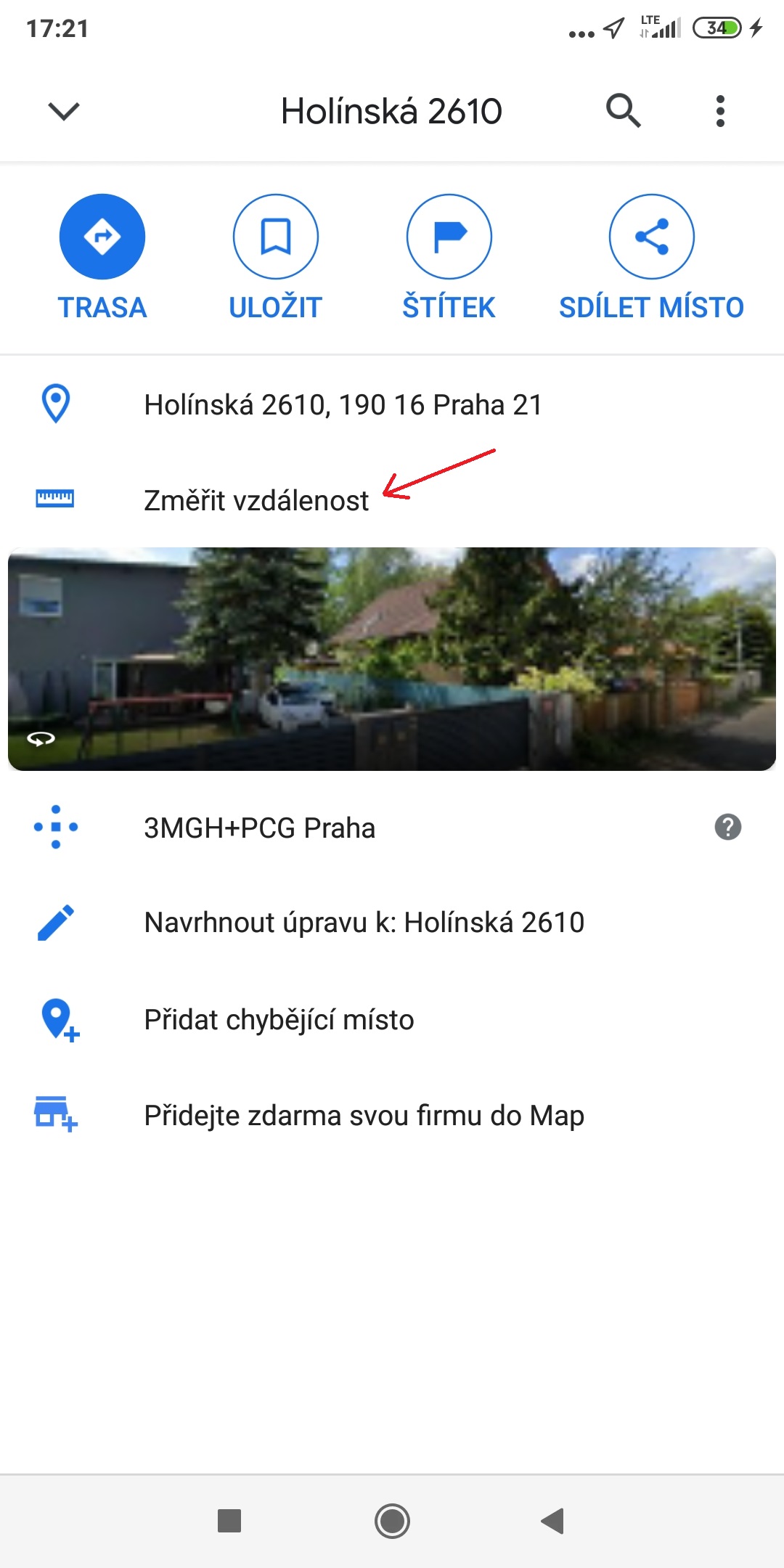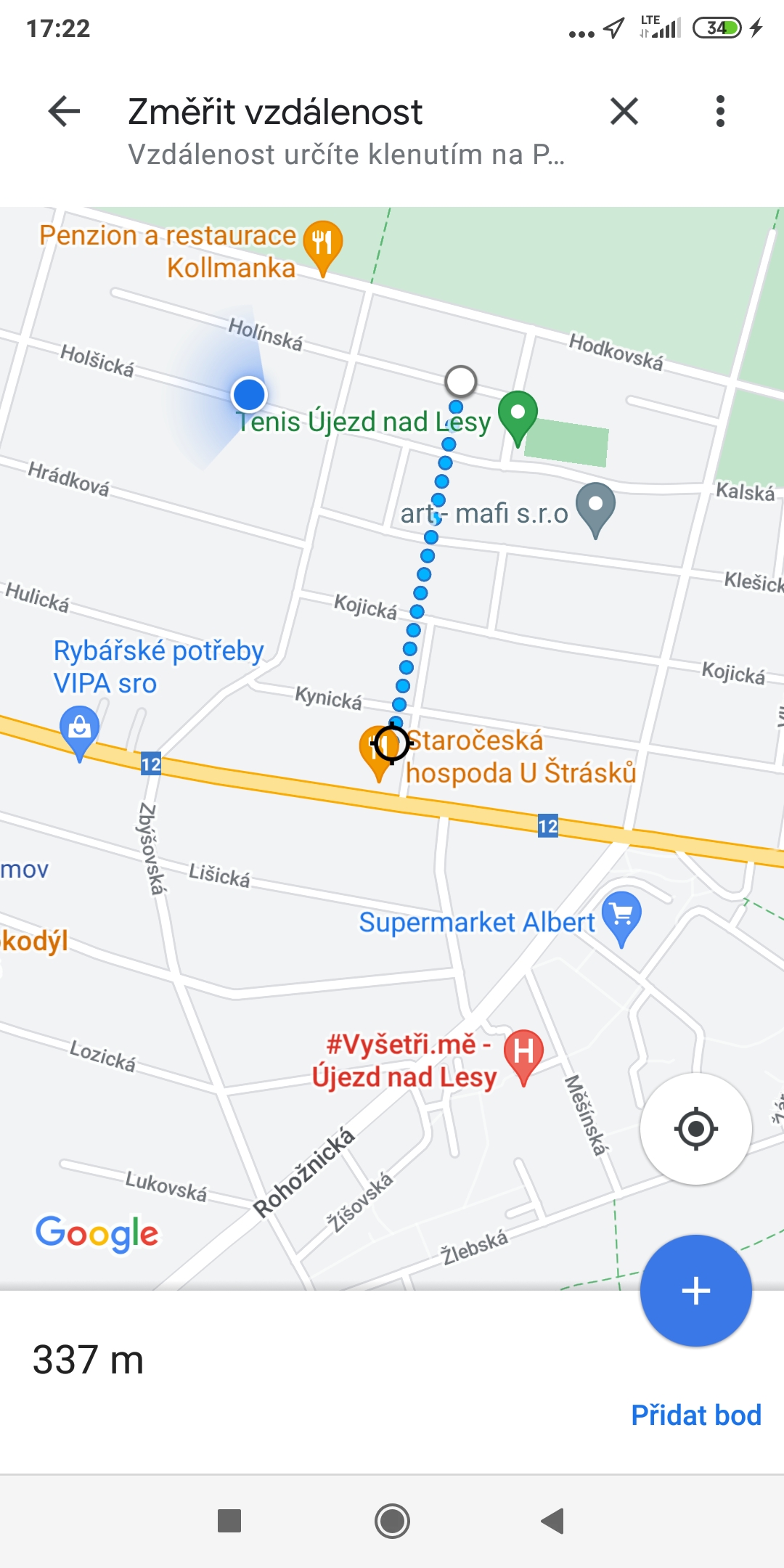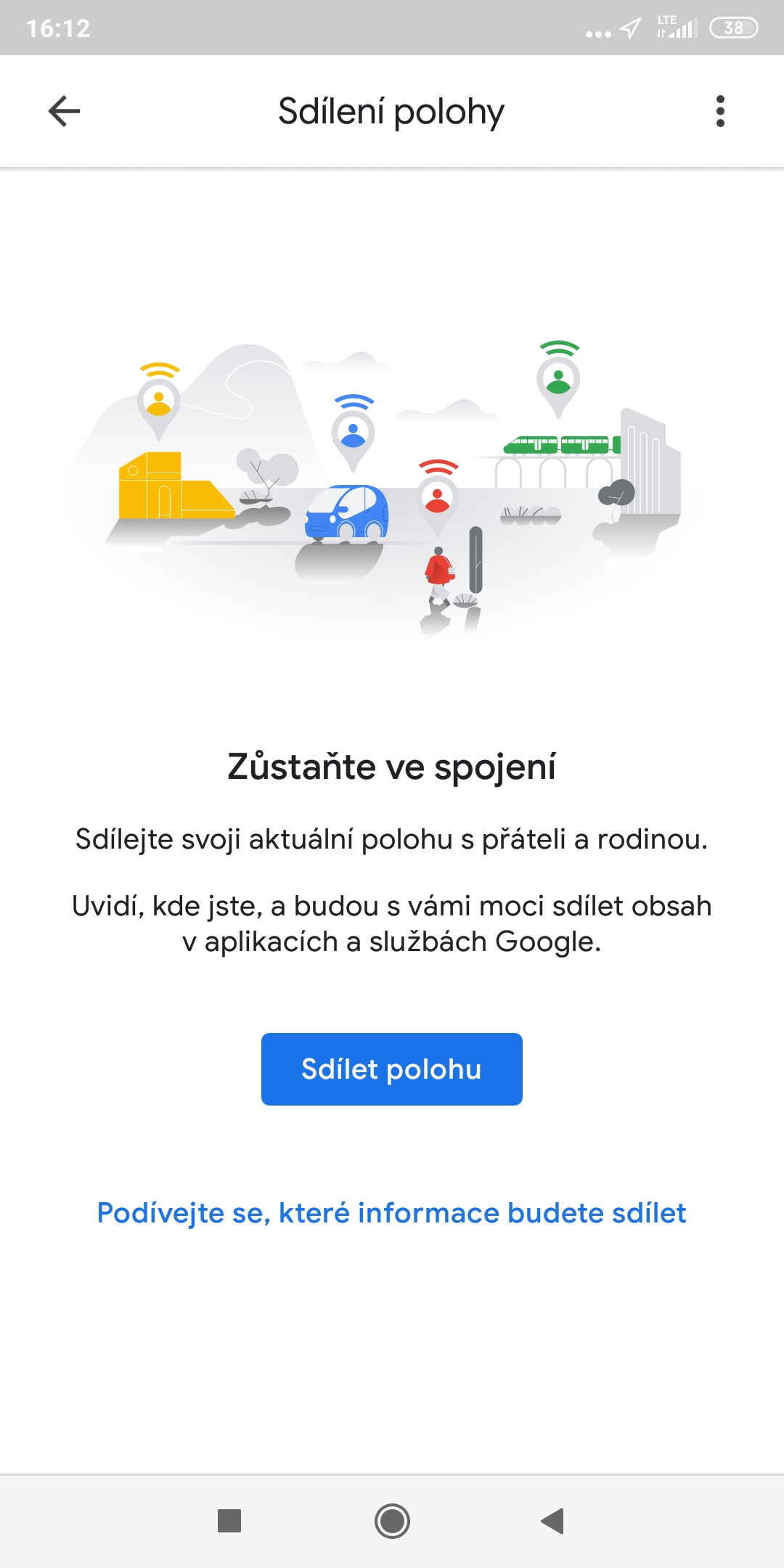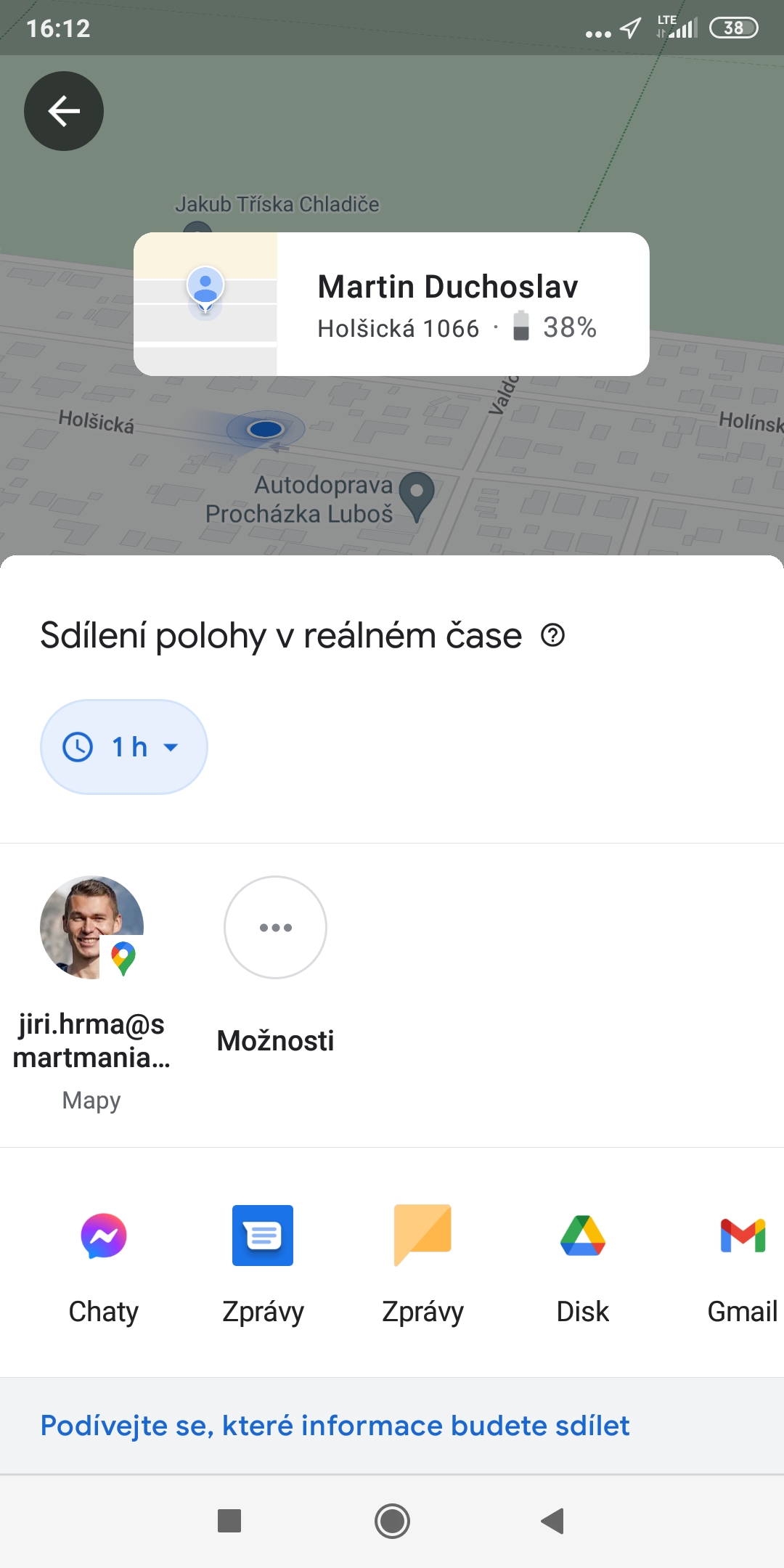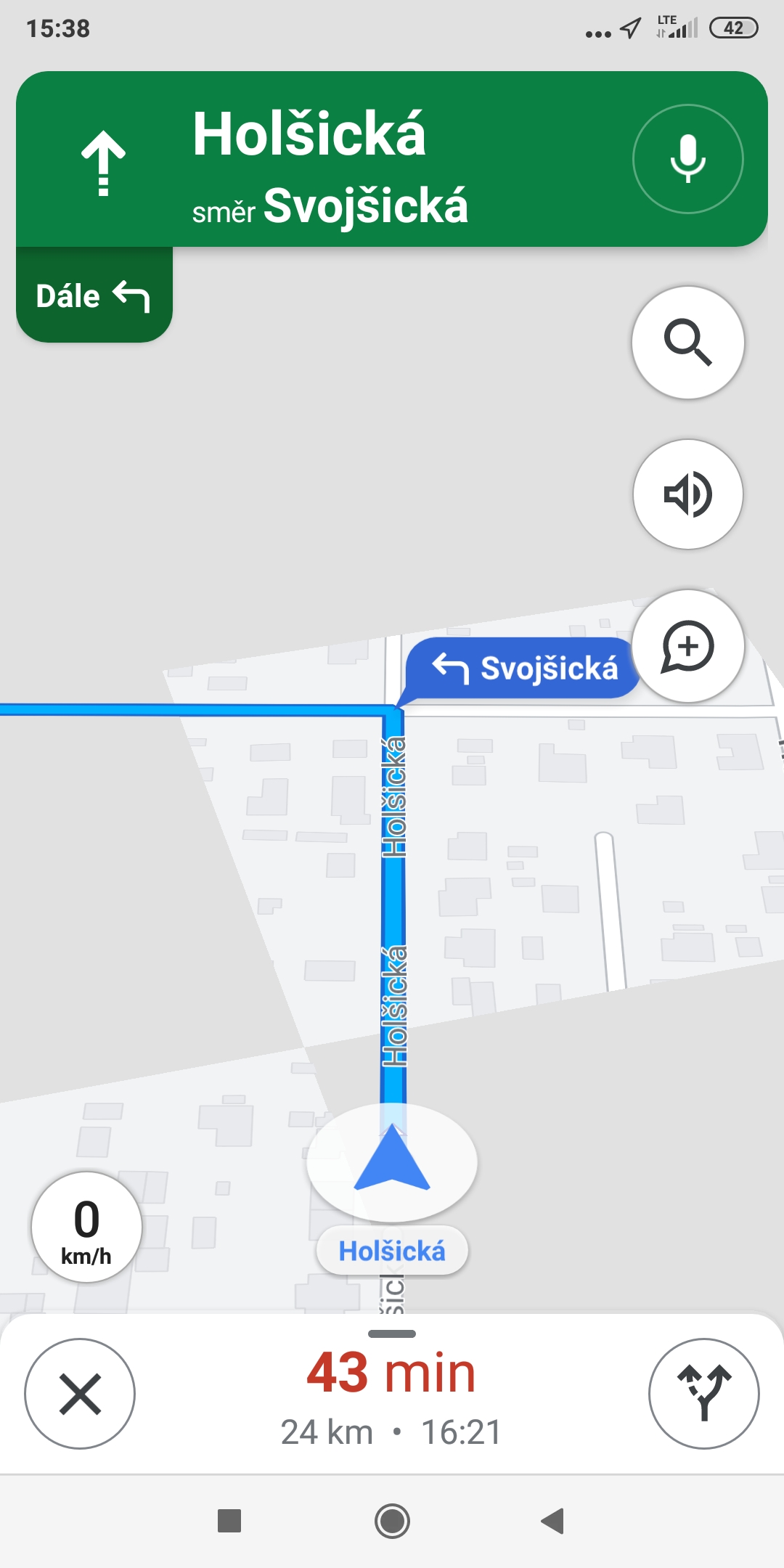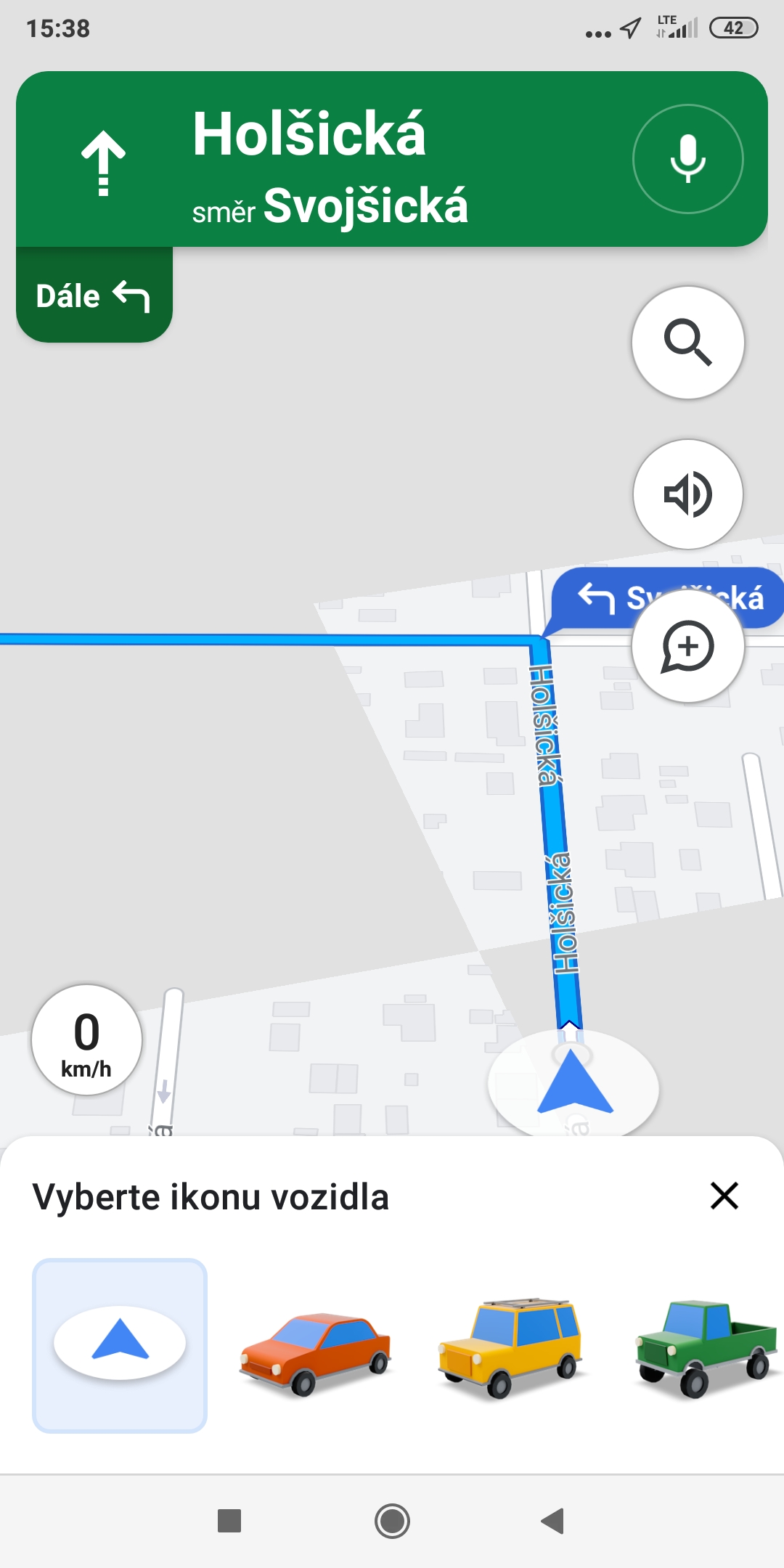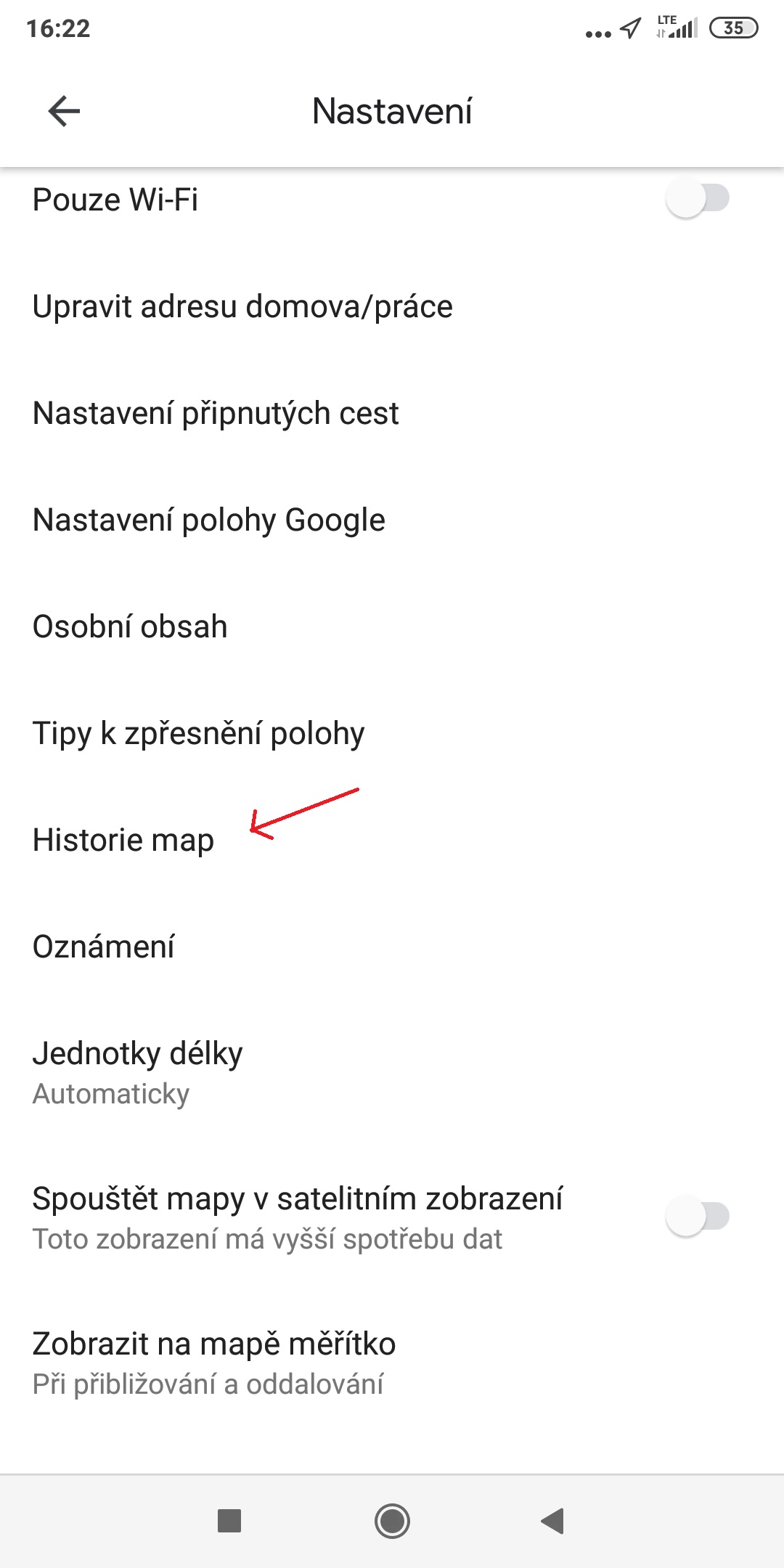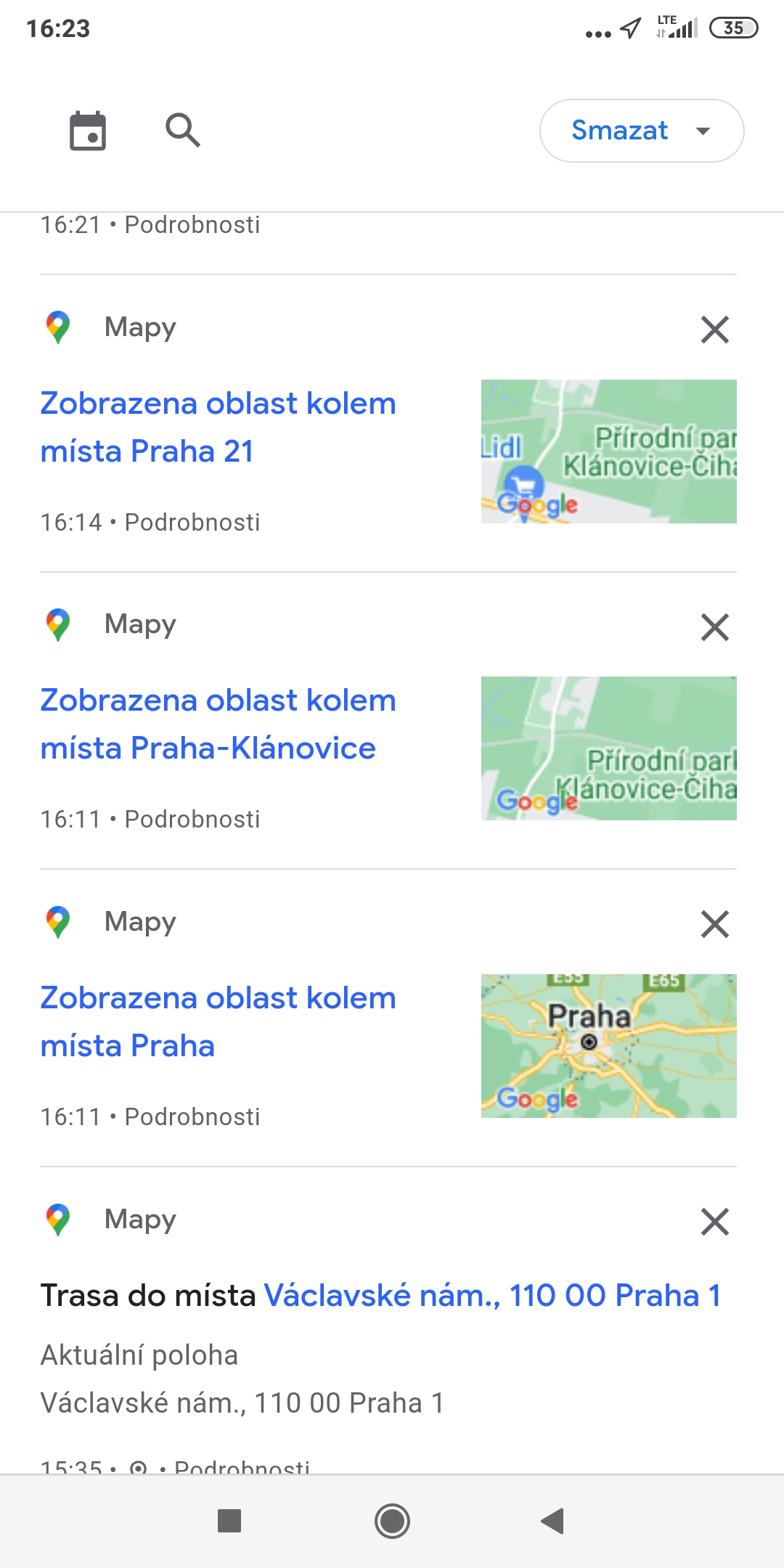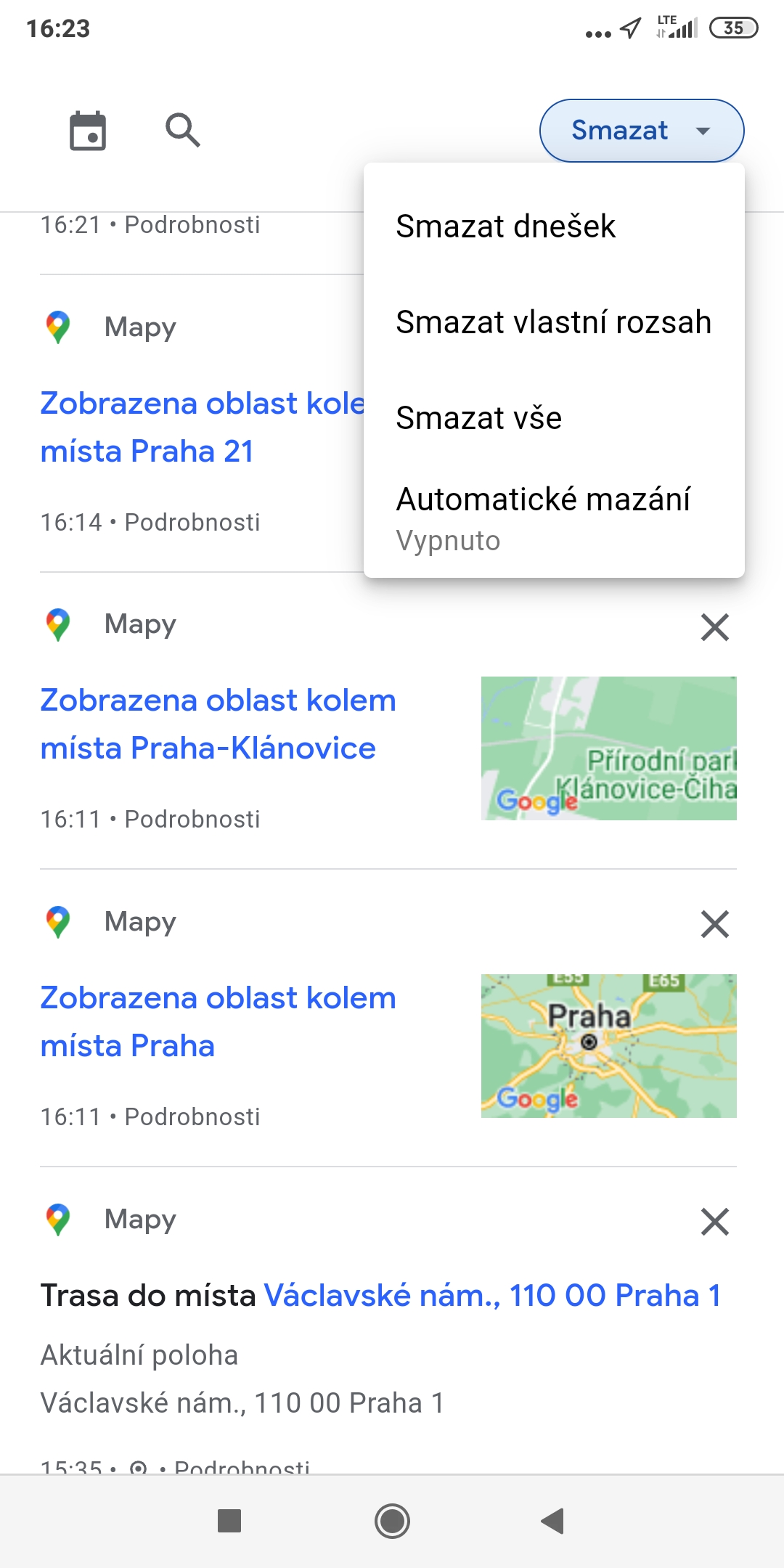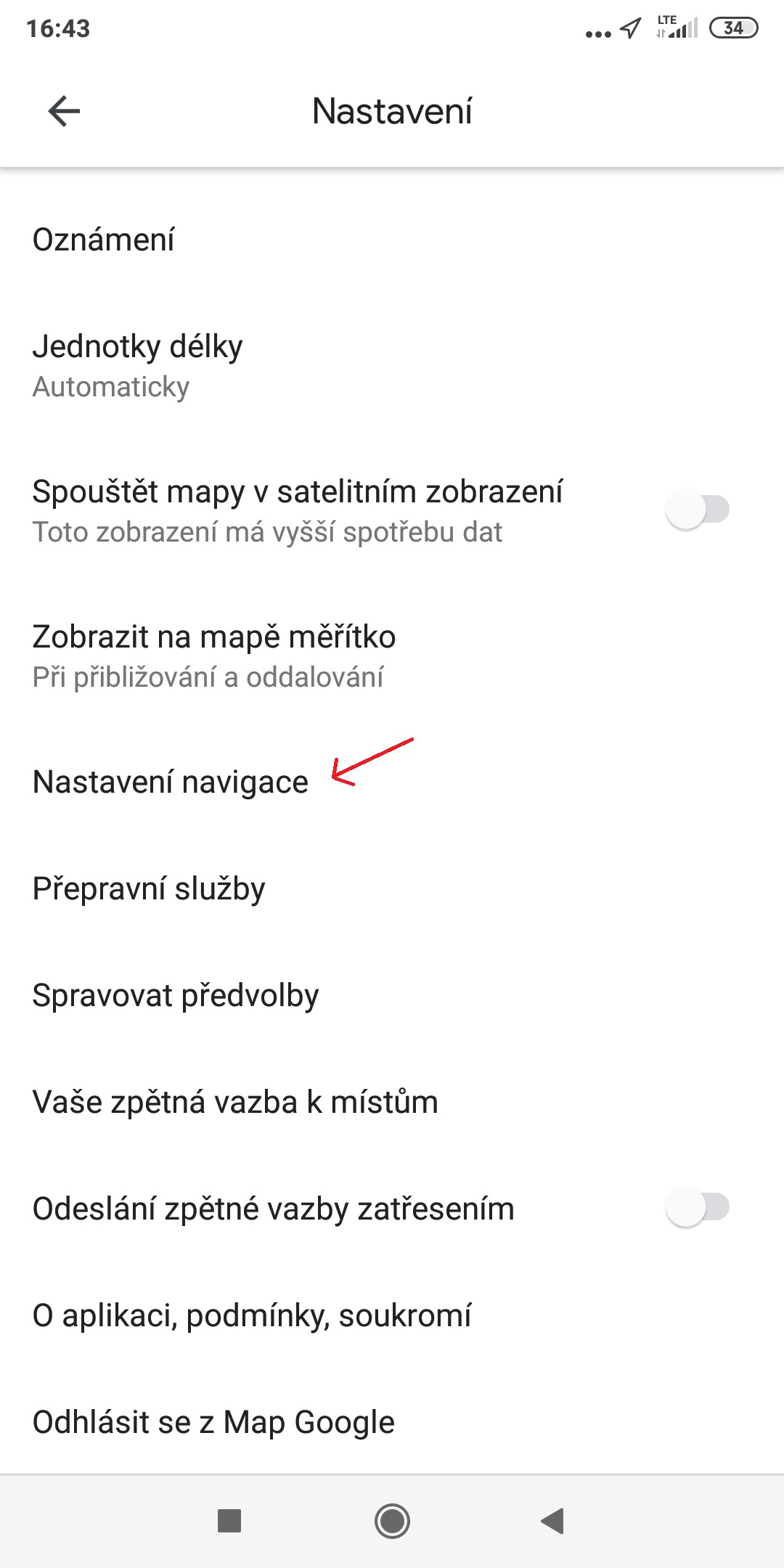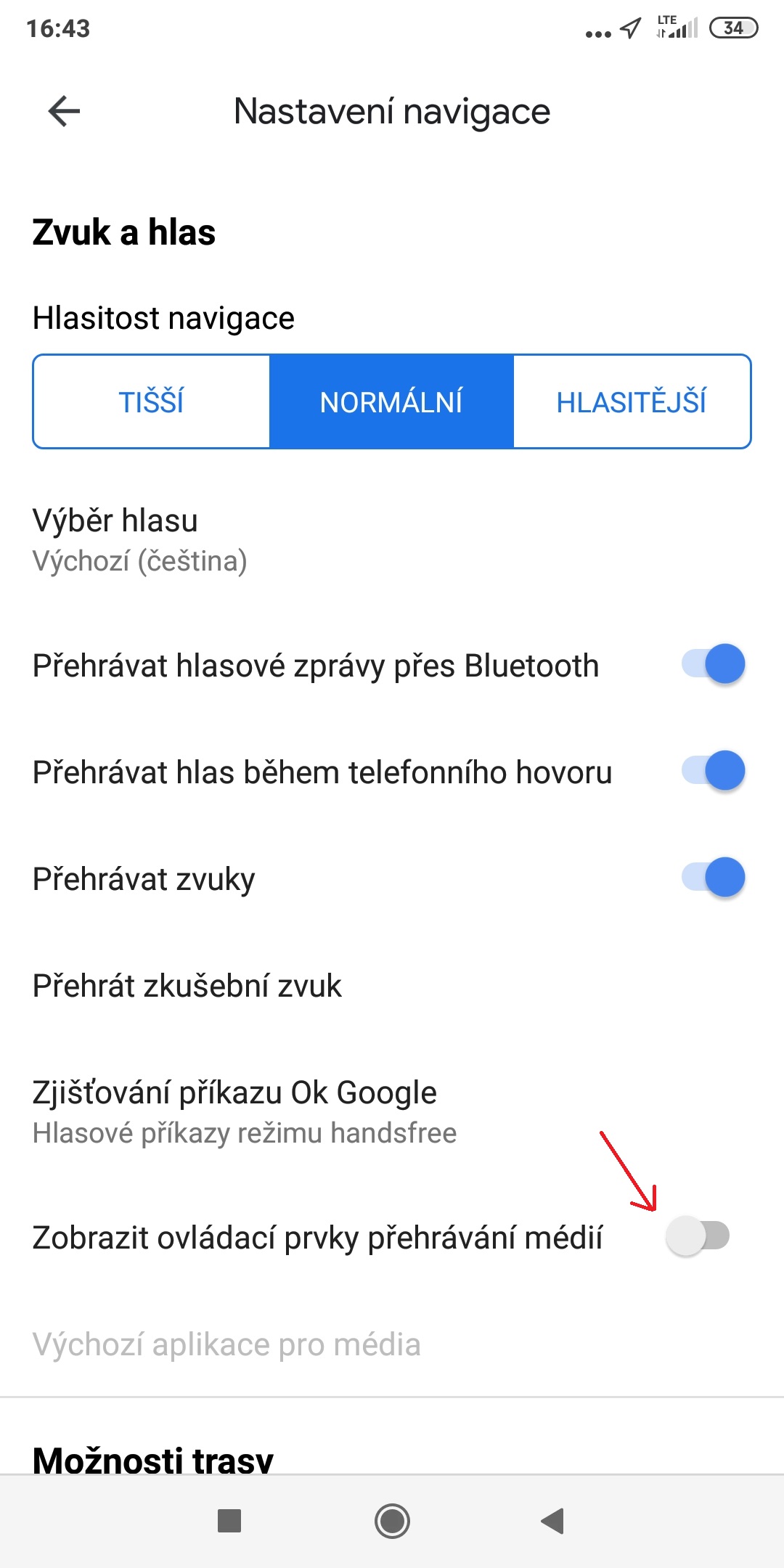Google मानचित्र लंबे समय से दुनिया में सबसे लोकप्रिय नेविगेशन अनुप्रयोगों में से एक रहा है। वे कई उपयोगी कार्य प्रदान करते हैं और हाल ही में वे तेजी से वास्तविक दुनिया के डिजीटल संस्करण में बदल रहे हैं (एक नवीनता के लिए भी धन्यवाद) इमर्सिव व्यू). आज हम आपके लिए 6 ऐसे टिप्स और ट्रिक्स लेकर आए हैं जिनके बारे में आप पहले नहीं जानते होंगे और जो आपके जरूर काम आएंगे।
आपकी रुचि हो सकती है
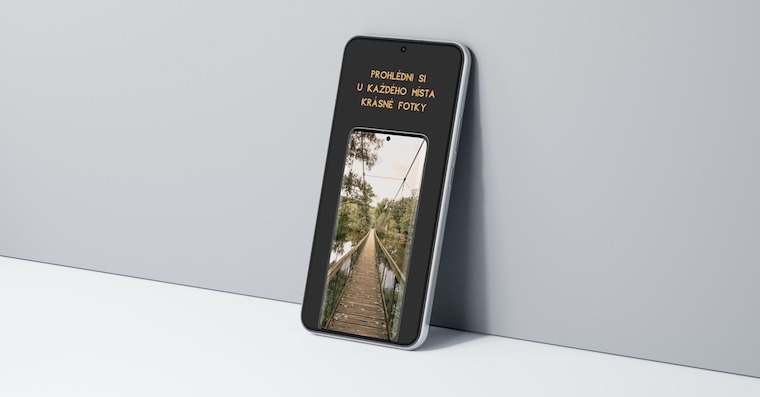
निकटतम COVID-19 टीकाकरण केंद्र ढूँढना
क्या आपको अभी तक COVID-19 बीमारी के खिलाफ टीका नहीं लगाया गया है? Google मानचित्र इसे ठीक करने में आपकी सहायता कर सकता है. आपको बस इसे सर्च इंजन में टाइप करना है कोविद परीक्षण, जिसके बाद आपके क्षेत्र में निकटतम टीकाकरण केंद्रों की एक सूची प्रदर्शित की जाएगी।
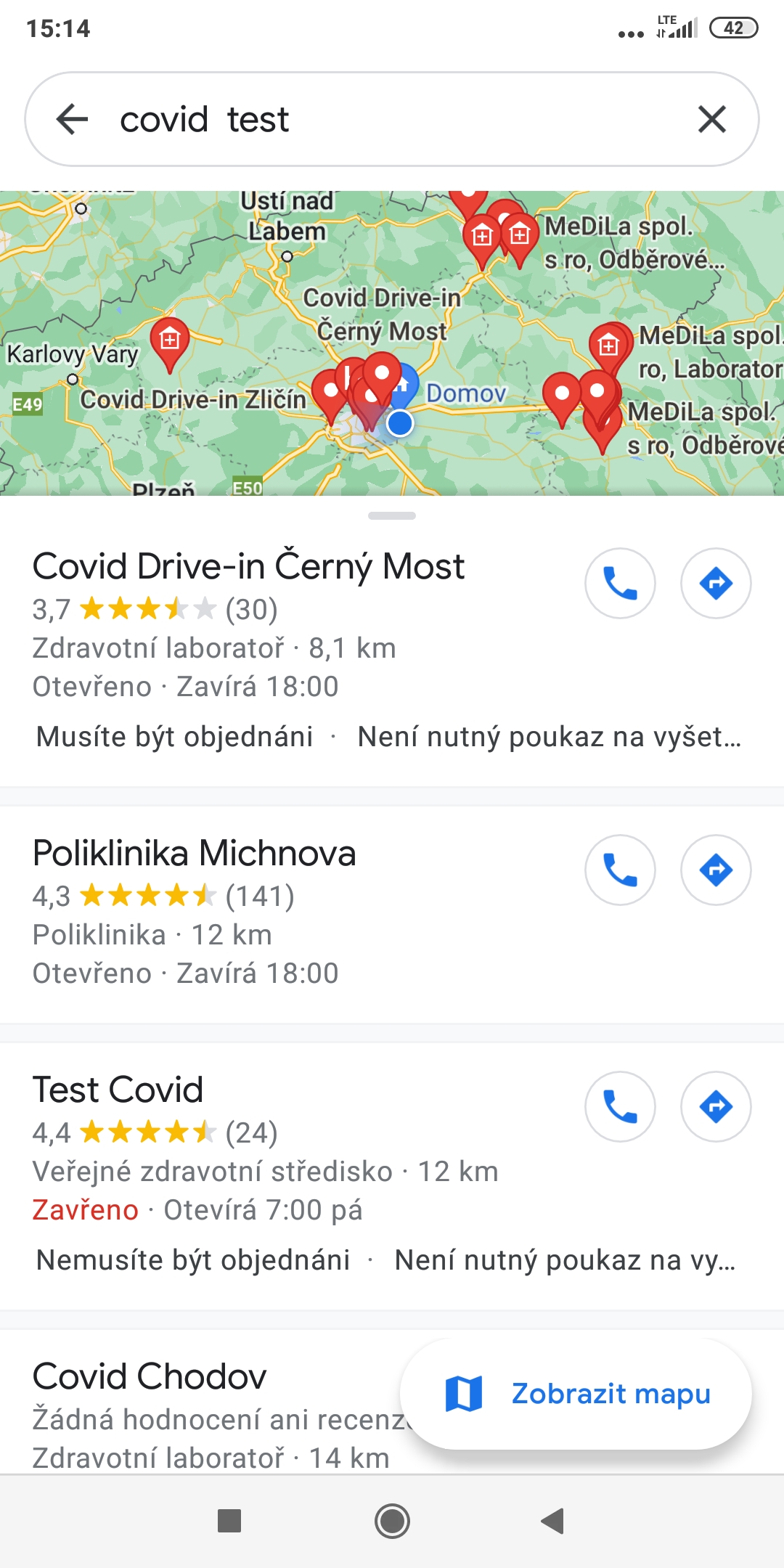
दो स्थानों के बीच की दूरी मापना
एक अन्य उपयोगी युक्ति दो स्थानों के बीच की दूरी को मापना है। मानचित्र पर उस स्थान को टैप करके रखें जो नाम या आइकन नहीं है। दिखाई देगा लाल पिन. फिर नीचे दाएं कोने पर टैप करें और एक विकल्प चुनें दूरी नापें. दिखाई देगा काला घेरा. अब इसे अगले बिंदु पर निर्देशित करें, जो दो स्थानों के बीच की दूरी को मापेगा (मीटर या किलोमीटर में दूरी नीचे बाईं ओर प्रदर्शित होती है)। विकल्प पर टैप करके अतिरिक्त अंक जोड़े जा सकते हैं एक बिंदु जोड़ें दाएँ नीचे कोने में.
वास्तविक समय स्थान साझाकरण
Google मानचित्र आपको वास्तविक समय में अपना वर्तमान स्थान साझा करने देता है। आप इसे एक घंटे से लेकर तीन दिन या अनिश्चित काल तक शेयर कर सकते हैं. प्रक्रिया निम्नलिखित है:
- अपने पर क्लिक करें प्रोफ़ाइल आइकन वी प्रवेम हॉर्निम रोहू।
- कोई विकल्प चुनें स्थान साझा करना.
- विकल्प पर टैप करें स्थान साझा करें.
- उस व्यक्ति का चयन करें जिसके साथ आप अपना वर्तमान स्थान साझा करना चाहते हैं।
- चुनें कि आप इसे कितने समय तक साझा करना चाहते हैं.
नेविगेशन आइकन बदलें
क्या आप जानते हैं कि आप Google मानचित्र में नेविगेशन आइकन बदल सकते हैं? डिफ़ॉल्ट आइकन एक नीला तीर है, लेकिन इसे अधिक उपयुक्त वाहन आइकन, विशेष रूप से कार, पिक-अप और एसयूवी में बदलना संभव है। आप यह परिवर्तन बहुत आसानी से कर सकते हैं: नेविगेशन के भीतर, नीले नेविगेशन तीर पर क्लिक करें और फिर उल्लिखित तीन विकल्पों में से चुनें।
इतिहास देखना और हटाना
Google मानचित्र आपके द्वारा मानचित्र पर की गई प्रत्येक खोज को सहेजता है ताकि आप बाद में उस पर वापस आ सकें। अपने खोज इतिहास तक पहुँचने के लिए उस पर टैप करें प्रोफ़ाइल आइकन, खोलकर नास्तवेंनि और विकल्प पर टैप करें मानचित्रों का इतिहास. आप इस मेनू में प्रत्येक आइटम को हटा भी सकते हैं, जो लंबे समय तक एप्लिकेशन का उपयोग करते समय लगभग जरूरी है (आप स्वचालित विलोपन भी सेट कर सकते हैं)।
नेविगेट करते समय संगीत बजाना
क्या आप जानते हैं कि आप नेविगेट करते समय संगीत बजा सकते हैं? आप इसे इस तरह चालू करें: इसे खोलें सेटिंग्स→नेविगेशन सेटिंग्स→मीडिया प्लेबैक नियंत्रण दिखाएं और फिर एक मीडिया एप्लिकेशन चुनें (यह Spotify, YouTube Music या हो सकता है)। Apple संगीत)। फिर आपको नेविगेशन स्क्रीन के नीचे चयनित म्यूजिक प्लेयर के नियंत्रण मिलेंगे।